Ventoy - это бесплатная утилита для создания мультизагрузочной флешки, которая позволяет установить на нее несколько операционных систем и утилиты одновременно. Это современное и удобное решение для всех, кто часто работает со множеством различных систем, восстанавливает данные или переустанавливает операционные системы.
В этой статье мы расскажем, как создать мультизагрузочную флешку с помощью Ventoy шаг за шагом.
Прежде чем начать, необходимо подготовить:
- Флешка с размером памяти достаточным для размещения всех необходимых образов ОС и утилит.
- ISO-образы операционных систем или утилит, которые вы хотите добавить на флешку. Их можно бесплатно скачать с официальных сайтов производителей.
Шаг 1: Скачайте Ventoy
Перейдите на сайт Ventoy и скачайте последнюю версию утилиты. В настоящее время поддерживается большинство популярных операционных систем, включая Windows, Linux и MacOS.
Шаг 2: Создайте загрузочную флешку
Подключите флешку к компьютеру и запустите установочный файл Ventoy. Следуйте инструкциям мастера установки, выбрав флешку, на которую вы хотите установить Ventoy.
Шаг 3: Добавьте образы операционных систем и утилит
Скопируйте все необходимые ISO-образы операционных систем и утилит в корневую папку флешки. Ventoy поддерживает множество операционных систем, включая Windows, Linux, MacOS и многие другие.
Теперь ваша мультизагрузочная флешка готова к использованию! При загрузке компьютера с нее, вы сможете выбрать необходимую операционную систему или утилиту и перейти к ее установке или запуску. Более того, вы можете добавлять и удалять образы ОС и утилит на флешке в любое время.
Создание мультизагрузочной флешки с помощью Ventoy - это просто и удобно. Вы имеете возможность хранить все необходимые операционные системы и утилиты на одном накопителе, что облегчает обслуживание компьютеров и установку нескольких систем. Попробуйте использовать Ventoy и убедитесь, что он справится с вашими задачами!
Как создать мультизагрузочную флешку Ventoy: подробная инструкция

Для начала загрузите программу Ventoy с официального сайта www.ventoy.net и установите ее на ваш компьютер.
После установки Ventoy на вашем компьютере подключите флешку, на которую вы хотите создать мультизагрузочный накопитель.
Запустите программу Ventoy и выберите флешку из списка устройств. Затем щелкните на кнопке "Установить" внизу окна программы.
В открывшемся диалоговом окне выберите форматирование флешки и нажмите "ОК". Убедитесь, что у вас нет на флешке важных данных, так как они будут удалены.
После форматирования флешки Ventoy автоматически создаст несколько разделов на накопителе. Вы можете загрузить образы операционных систем или инструментов для установки, перетаскивая их прямо в открывшийся раздел Ventoy на флешке.
Когда все нужные файлы добавлены, перезагрузите компьютер и выберите флешку в качестве устройства загрузки в BIOS. Теперь вы сможете выбрать нужный образ операционной системы или инструмент при загрузке с флешки.
Теперь вы с легкостью можете создать мультизагрузочную флешку Ventoy и использовать ее для быстрой установки операционных систем и восстановления системы на разных компьютерах.
Подготовка к созданию мультизагрузочной флешки Ventoy

Прежде чем создавать мультизагрузочную флешку Ventoy, необходимо подготовить все необходимые материалы и убедиться в совместимости выбранного устройства с этой программой.
Вот несколько важных шагов для подготовки к созданию мультизагрузочной флешки Ventoy:
- Выберите флеш-накопитель: удостоверьтесь, что у вас есть флеш-накопитель с достаточным объемом памяти для установки всех необходимых образов и файлов.
- Создайте резервную копию данных: перед началом процесса создания мультизагрузочной флешки рекомендуется создать резервные копии всех важных данных на флеш-накопителе, чтобы избежать их потери.
- Проверьте совместимость устройства: убедитесь, что ваше устройство поддерживает загрузку с внешних накопителей и имеет возможность загружаться в режиме UEFI или BIOS.
- Загрузите программу Ventoy: перейдите на официальный сайт Ventoy и загрузите последнюю версию программы в формате ZIP-архива.
- Распакуйте архив: с помощью архиватора распакуйте скачанный ZIP-файл в любую удобную для вас папку на компьютере.
Подготовка к созданию мультизагрузочной флешки Ventoy – важный шаг, который поможет вам успешно создать загрузочную флешку и использовать ее для установки различных операционных систем или других утилит. Следуя указанным выше шагам, вы гарантировано достигнете успеха в создании мультизагрузочной флешки Ventoy.
Скачивание и установка Ventoy на флешку

Процесс создания мультизагрузочной флешки с помощью Ventoy начинается с скачивания соответствующего программного обеспечения. Вы можете найти его на официальном сайте Ventoy или на других ресурсах, предлагающих загрузку программного обеспечения.
Шаг 1: Зайдите на официальный сайт Ventoy (www.ventoy.net) и найдите раздел загрузки. Обратите внимание на версию программы и совместимость с вашей операционной системой.
Шаг 2: Нажмите на ссылку для скачивания программы. Это может быть файл с расширением .exe для Windows или .dmg для macOS.
Шаг 3: После завершения скачивания, перейдите в папку, где хранится загруженный файл.
Шаг 4: Подключите флешку к компьютеру и удостоверьтесь, что она пуста или не содержит важных данных, так как весь контент флешки будет удален.
Шаг 5: Откройте загруженное программное обеспечение Ventoy.
Шаг 6: В программе выберите нужный диск (USB-устройство) из выпадающего списка.
Шаг 7: Нажмите кнопку "Установить" или аналогичную команду для запуска процесса установки Ventoy на флешку.
Шаг 8: Дождитесь завершения процесса установки. Обычно это занимает несколько секунд.
Шаг 9: После завершения установки Ventoy на флешку вы готовы к созданию мультизагрузочной флешки с помощью этой программы.
Примечание: Убедитесь, что вы создали резервные копии всех важных данных с флешки, так как весь контент будет удален в процессе установки Ventoy.
Подготовка образов операционных систем для мультизагрузки

Для создания мультизагрузочной флешки с помощью ventoy вам понадобятся образы операционных систем. В этом разделе мы рассмотрим, как правильно подготовить образы, чтобы они работали с ventoy.
1. Скачайте официальные образы операционных систем с официальных сайтов или других проверенных источников. Убедитесь, что образы не повреждены или изменены.
2. Проверьте, что скачанные образы имеют правильное расширение файла в соответствии с их типом (например, .iso, .img и т.д.).
3. Загрузите все скачанные образы на ваш компьютер в одну папку для удобства. Убедитесь, что все образы имеют понятные и информативные имена файла, чтобы вы легко могли отличить их друг от друга.
4. Если операционная система поставляется в виде архива (.zip, .rar и т.д.), распакуйте его в отдельную папку перед использованием с ventoy.
5. Проверьте, что скачанные образы не повреждены и могут быть использованы. Для этого вы можете воспользоваться утилитами, такими как md5sum или sha256sum, чтобы сравнить контрольные суммы файлов с официальными значениями, предоставленными на сайте разработчика операционной системы.
6. Убедитесь, что ваш компьютер имеет достаточно свободного пространства на жестком диске для хранения всех образов операционных систем.
| Операционная система | Ссылка для скачивания | Расширение файла |
|---|---|---|
| Windows 10 | https://www.microsoft.com/ru-ru/software-download/windows10 | .iso |
| Ubuntu | https://ubuntu.com/download/desktop | .iso |
| MacOS | https://www.apple.com/macos/big-sur/ | .dmg |
7. Важно отметить, что ventoy поддерживает большинство типов образов операционных систем, таких как .iso, .img, .vhd, .wim и другие. Однако некоторые особенности и требования могут отличаться в зависимости от операционной системы, поэтому рекомендуется ознакомиться с документацией ventoy и сайтами разработчиков для получения подробной информации.
Загрузка образов операционных систем на флешку с помощью Ventoy

Для начала создания мультизагрузочной флешки с помощью Ventoy вам понадобится флешка с достаточным объемом памяти – лучше всего выбрать флешку объемом от 32 гигабайт и более. Также вам потребуется скачать саму программу Ventoy с официального сайта.
После скачивания и установки Ventoy на ваш компьютер, подключите флешку к компьютеру и запустите Ventoy. Программа автоматически определит внешний носитель и отобразит его в основном окне.
- Выберите флешку в основном окне Ventoy, если она не выбрана по умолчанию. Обратите внимание, что все данные на флешке будут удалены, поэтому перед началом создания мультизагрузочной флешки необходимо сделать резервные копии данных.
- После выбора флешки нажмите кнопку "Установить" и подождите, пока процесс установки Ventoy на флешку не завершится.
- После завершения установки Ventoy на флешку, вам нужно будет загрузить образы операционных систем, которые вы хотите добавить на мультизагрузочную флешку. Для этого просто перетащите образы операционных систем во всплывающее окно Ventoy.
- После добавления образов операционных систем в Ventoy, флешка будет мультизагрузочной и вы сможете выбирать, какую операционную систему загрузить при каждой перезагрузке компьютера.
Теперь вы можете использовать свою мультизагрузочную флешку с помощью Ventoy для установки и загрузки различных операционных систем на компьютеры. Это очень удобно, так как позволяет избежать необходимости использовать несколько флешек и программ для записи образов операционных систем.
Выбор и настройка операционной системы при загрузке с мультизагрузочной флешки

Мультизагрузочная флешка, созданная с помощью программы ventoy, позволяет загрузить несколько операционных систем с одного носителя. При запуске компьютера с такой флешки, пользователю предлагается выбор из списка установленных операционных систем. В этом разделе мы рассмотрим процесс выбора и настройки операционной системы при загрузке с мультизагрузочной флешки.
1. Подключите мультизагрузочную флешку к компьютеру и перезагрузите систему. В BIOS или UEFI настройках выберите загрузку с USB-устройства.
2. При загрузке с флешки на экране появится меню выбора операционной системы. Используйте клавиши со стрелками для перемещения по списку и нажмите Enter, чтобы выбрать нужную ОС.
3. После выбора операционной системы, произойдет загрузка выбранной ОС.
4. В некоторых случаях может потребоваться настройка операционной системы, особенно если вы загрузили Live-версию или установили ОС без использования стандартного установщика. В таком случае, следуйте инструкциям на экране для настройки ОС.
Теперь вы знаете, как выбрать и настроить операционную систему при загрузке с мультизагрузочной флешки, созданной с помощью ventoy. Этот метод позволяет удобно использовать различные операционные системы без необходимости создания отдельных загрузочных носителей.
Возможности и преимущества использования мультизагрузочной флешки Ventoy
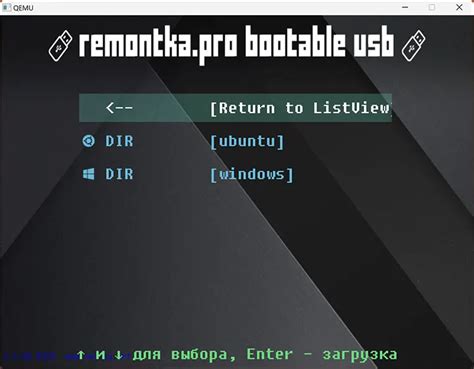
Мультизагрузочная флешка Ventoy представляет собой инновационное решение, которое позволяет создать загрузочное устройство, способное запускать несколько операционных систем одновременно. Это открывает новые возможности и облегчает жизнь для тех, кто работает с различными ОС или регулярно ремонтирует компьютеры. Вот некоторые ключевые преимущества использования Ventoy:
- Универсальность: Ventoy поддерживает широкий спектр операционных систем, включая Windows, Linux, macOS и другие дистрибутивы. Это позволяет вам создать универсальную загрузочную флешку, которую можно использовать на разных компьютерах и для различных нужд.
- Простота использования: Создание мультизагрузочной флешки с помощью Ventoy не требует особых навыков или специального программного обеспечения. Достаточно скопировать образы ОС на флешку и Ventoy автоматически определит их, создавая удобное меню для выбора запускаемой системы.
- Экономия времени: Благодаря возможности запуска нескольких операционных систем с одной флешки, вы экономите время, которое раньше уходило на создание отдельных загрузочных носителей для каждой ОС. Теперь достаточно иметь только одну флешку, чтобы запускать любую нужную вам систему.
- Гибкость и масштабируемость: Ventoy позволяет добавлять и удалять образы ОС на флешке, не форматируя ее каждый раз. Это значит, что вы можете в любой момент изменить состав загрузочных систем на флешке, добавив новые или удалив старые, без необходимости пересоздать всю мультизагрузочную флешку.
Использование мультизагрузочной флешки Ventoy значительно упрощает работу с разными операционными системами и повышает эффективность работы. Она является незаменимым инструментом для системных администраторов, техников и всех, кто хочет иметь под рукой возможность запуска разных ОС без лишних хлопот.
Решение возможных проблем при создании и использовании мультизагрузочной флешки Ventoy

- 1. Флешка не загружается.
- - Убедитесь, что ваше устройство поддерживает загрузку с USB.
- - Проверьте, что флешка правильно отформатирована в файловой системе FAT32.
- - Убедитесь, что файлы загрузки на флешке не повреждены.
- - Попробуйте перезагрузить компьютер и выбрать загрузку с флешки снова.
- 2. Операционная система не запускается.
- - Убедитесь, что ваша операционная система совместима с выбранной версией Ventoy.
- - Проверьте правильность установки операционной системы на флешку.
- - Попробуйте выбрать другую версию операционной системы или использовать другую утилиту для ее создания.
- 3. Проблемы с распознаванием устройств.
- - Проверьте, что все ваши устройства и диски подключены корректно.
- - Обновите драйверы вашего компьютера до последней версии.
- - Проверьте, что ваша версия Ventoy обновлена до последней версии.
- - Попробуйте использовать другой порт USB для подключения флешки или другое устройство.
- 4. Возможные другие проблемы.
Если ваша флешка не загружается после того, как вы создали мультизагрузочную флешку с помощью Ventoy, проверьте следующие моменты:
Если вы успешно загрузились с мультизагрузочной флешки Ventoy, но ваша операционная система не запускается, может потребоваться следующее:
Иногда Ventoy может иметь проблемы с распознаванием некоторых устройств или дисков. Чтобы решить эту проблему, попробуйте следующие действия:
Если у вас возникли другие проблемы при использовании мультизагрузочной флешки Ventoy, рекомендуется обратиться к документации или официальному форуму для получения дополнительной информации и поддержки.
Надеемся, что эта статья помогла вам решить распространенные проблемы при создании и использовании мультизагрузочной флешки Ventoy. Приятного использования!
Полезные советы и рекомендации по использованию мультизагрузочной флешки Ventoy

Мультизагрузочная флешка Ventoy предоставляет удобное и эффективное решение для создания многофункциональной загрузочной системы. Вот несколько полезных советов и рекомендаций по использованию этого инструмента:
| Совет | Рекомендация |
|---|---|
| 1 | Перед созданием мультизагрузочной флешки Ventoy, убедитесь, что у вас есть достаточно свободного места на флеш-накопителе для установки различных образов операционных систем. |
| 2 | Отформатируйте флеш-накопитель в файловую систему FAT32 или NTFS. |
| 3 | Загрузите последнюю версию Ventoy с официального сайта и скопируйте файл программы на флеш-накопитель. |
| 4 | Скопируйте различные образы операционных систем или утилит, которые вы хотите использовать, на флеш-накопитель. |
| 5 | Перезагрузите компьютер и выберите флеш-накопитель в качестве первого загрузочного устройства в BIOS. |
| 6 | Подключите флеш-накопитель к компьютеру и запустите его с помощью Ventoy. Вы сможете выбрать и запустить любой из установленных образов операционных систем. |
| 7 | Используйте функцию обновления Ventoy для установки последних версий программы и добавления новых образов операционных систем. |
| 8 | Проверьте совместимость установленных образов операционных систем с вашим компьютером. Некоторые образы могут не работать на определенных системах. |
Следуя этим советам и рекомендациям, вы сможете максимально эффективно использовать мультизагрузочную флешку Ventoy и комфортно работать с различными операционными системами и утилитами.